使用 Azure Stack Hub 中的入口網站部署範本
您可以使用 Azure Stack Hub 使用者入口網站將 Azure Resource Manager 範本部署到 Azure Stack Hub。
部署範本
登入 Azure Stack Hub 使用者入口網站,選取 [+ 建立資源]>[自訂]>[範本部署]。
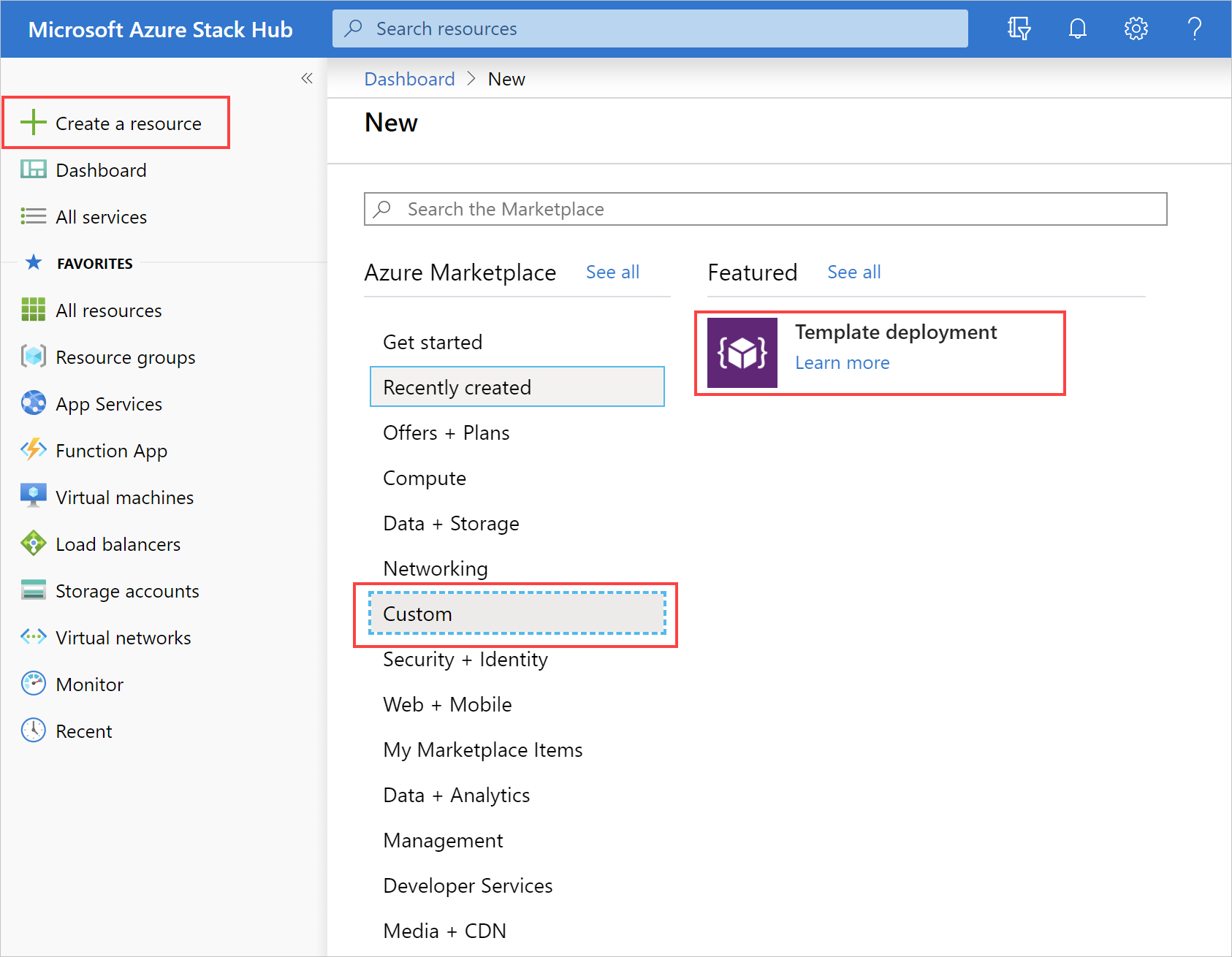
您可以選取 [開始篩選的類型] 以選擇 GitHub 快速入門範本,或選擇 [在編輯器中建立自己的範本]。
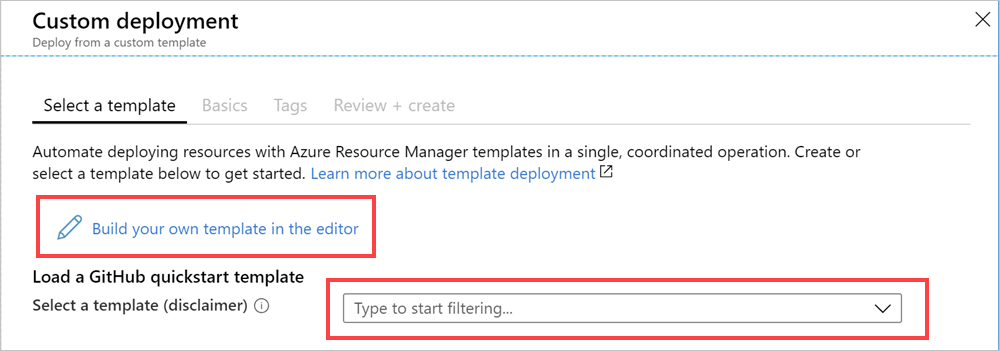
AzureStack-快速入門-範本是由 Azure Stack Hub 社群的成員所建立,而非 Microsoft。 每個範本都是由其擁有者 (而非 Microsoft) 依據授權合約向您授權。 Microsoft 對於這些範本概不負責,且不會過濾其安全性、相容性或效能。 社群範本並未依據任何 Microsoft 支援方案或服務來提供支援,而且會在沒有任何擔保的情況下依現況提供。
如果您已選取 [在編輯器中建立自己的範本],請將您的 JSON 範本程式碼複製到程式碼視窗。
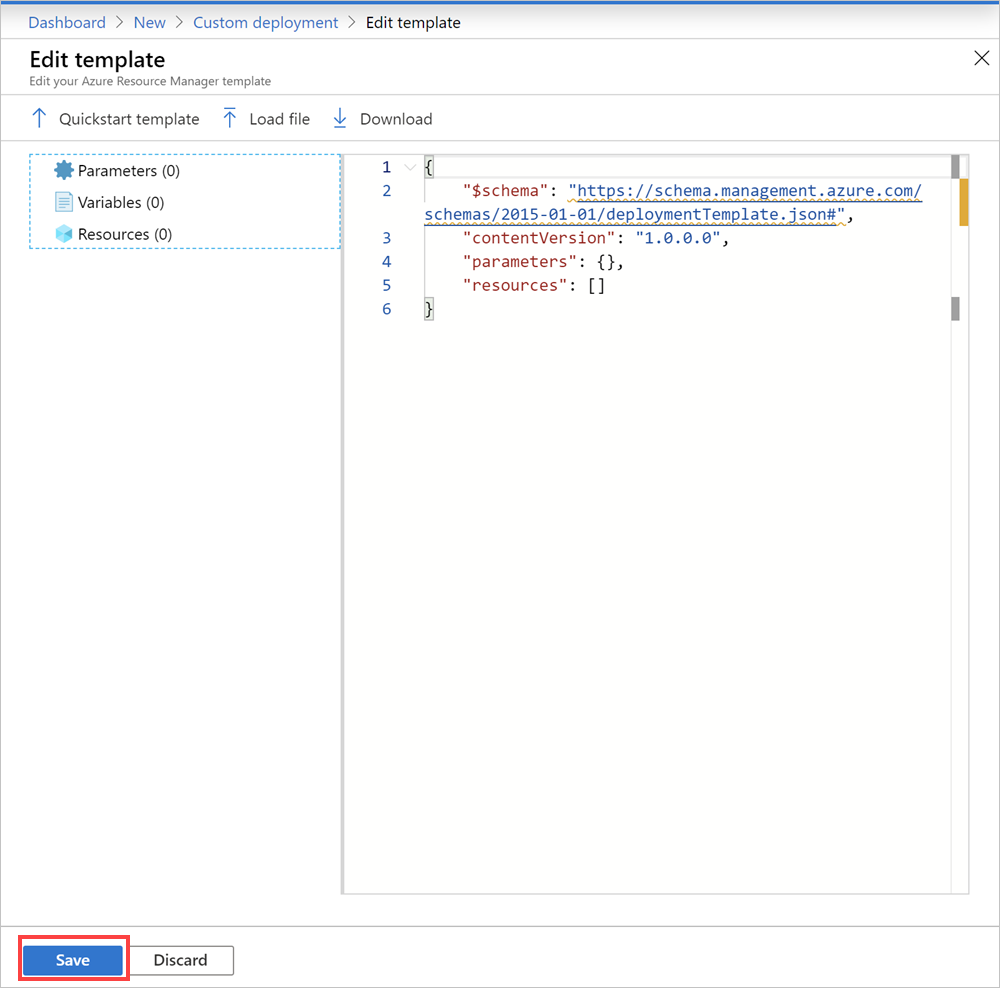
選取 [快速入門範本],在編輯器中載入社區範本。
選取 [載入檔案],將 Azure Resource Manager 範本從本機電腦載入編輯器中。
選取 [下載],將 Azure Resource Manager 範本儲存至本機電腦。
當您完成範本的變更後,請選取 [儲存]。
選取 [訂用帳戶]。 選擇所要使用的訂用帳戶。 選取 [資源群組]。 您可以選擇現有的資源群組或建立新群組,然後選取 [確定]。 然後選取 [檢閱 + 建立]。
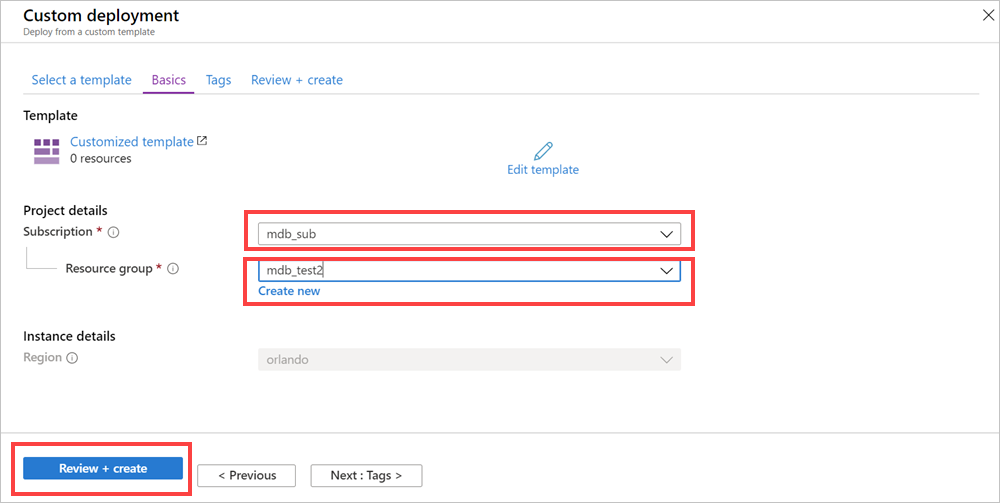
選取 [建立] 。

在儀表板上的新圖格會追蹤範本部署的進度。
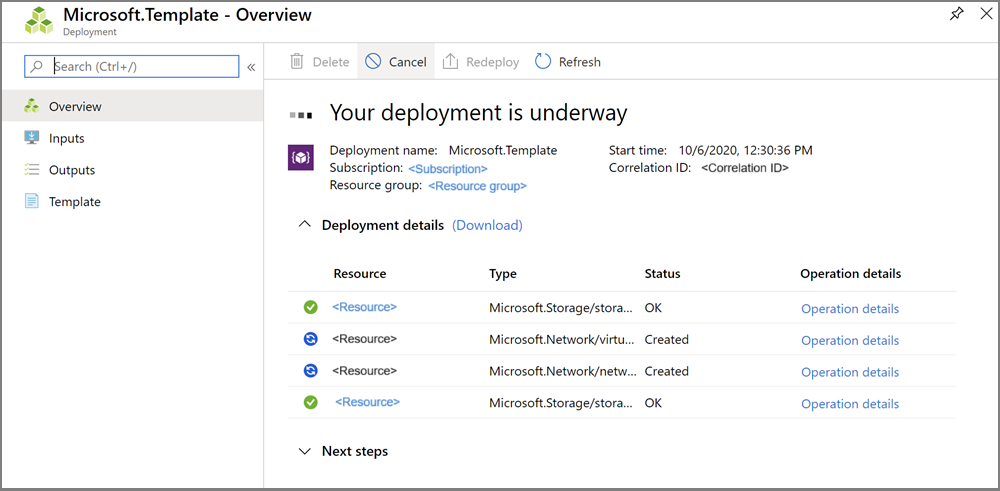
您可以使用 Azure Resource Manager 範本,在單一協調作業中部署和佈建應用程式的所有資源。 您也可以重新部署範本,對資源群組中的資源進行變更。 如需搭配 Azure Stack Hub 使用範本的詳細資訊,請參閱在 Azure Stack Hub 中使用 Azure Resource Manager 範本。
後續步驟
若要深入了解部署範本,請參閱下列文章:
意見反應
即將登場:在 2024 年,我們將逐步淘汰 GitHub 問題作為內容的意見反應機制,並將它取代為新的意見反應系統。 如需詳細資訊,請參閱:https://aka.ms/ContentUserFeedback。
提交並檢視相關的意見反應